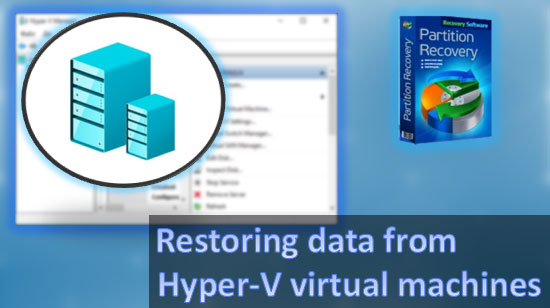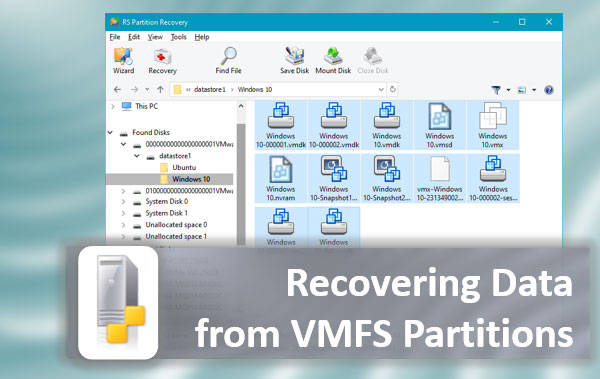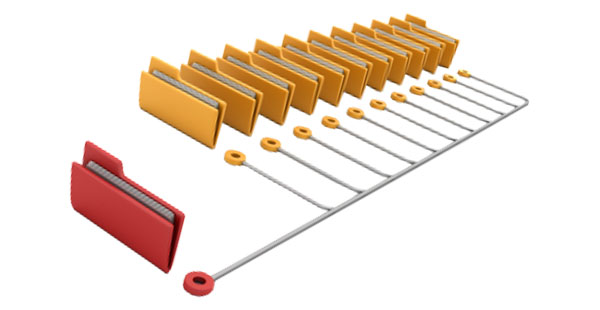Cosa fare se lo spazio libero sulle unità C, D, E, ecc. non è sufficiente? Se le esigenze richiedono un volume più capiente, è possibile aumentare la dimensione di un volume riducendone un altro. Questa operazione può essere eseguita con gli strumenti integrati di Windows 11 oppure con software di gestione dei dischi di terze parti, che offrono maggiore flessibilità. Vediamo nel dettaglio come estendere un volume in Windows 11.

Contenuti
- Come estendere un volume in Windows 11 con gli strumenti di sistema
- Come estendere una partizione in Windows 11 con MiniTool Partition Wizard Free
- Come estendere un disco in Windows 11 utilizzando un altro disco rigido
- Come recuperare i file persi durante l'estensione di una partizione in Windows 11
Importante: Ridistribuire le dimensioni delle partizioni è un’operazione che comporta alcuni rischi. Azioni errate o malfunzionamenti del software possono causare la perdita di volumi e dei dati importanti in essi archiviati. In tali situazioni di emergenza, consultare come ripristinare volumi e dati nell’articolo “Come recuperare una partizione di disco eliminata”.
Come estendere un volume in Windows 11 con gli strumenti di sistema
Strumenti integrati di gestione dischi in Windows 11
Operazioni semplici per la gestione dello spazio su disco possono essere eseguite con i strumenti integrati di Windows 11. L’estensione dei volumi (partizioni) del disco è una di queste operazioni, ma è soggetta ad alcune condizioni:
- È possibile estendere la partizione di sistema C: e le partizioni D, E, ecc., ma non le partizioni tecniche: partizione di sistema EFI, partizione di ripristino, ecc.;
- È possibile estendere una partizione solo utilizzando spazio non allocato adiacente collocato dopo la partizione da estendere, non prima;
- È possibile estendere una partizione solo aggiungendo spazio non allocato, non unendo partizioni mantenendo i dati.
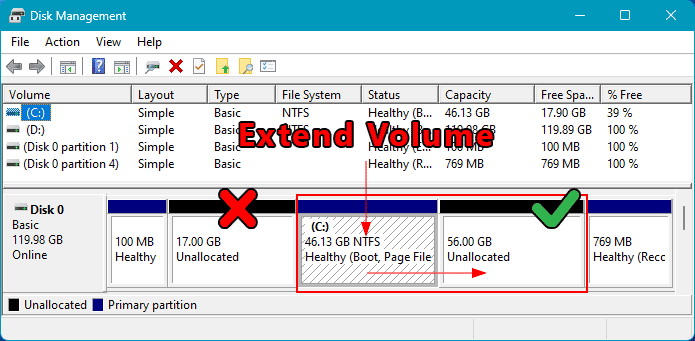
Nel rispetto di tali condizioni, gli strumenti integrati sono la soluzione più indicata per estendere un’unità in Windows 11. A differenza di molti gestori di dischi di terze parti, non richiedono il riavvio del computer per eseguire l’operazione.
Alle stesse condizioni, gli strumenti integrati sono anche la scelta ottimale per aumentare l’unità D e le altre unità non di sistema in Windows 11, senza ricorrere a programmi di terze parti.
A differenza delle versioni precedenti, in Windows 11 la funzionalità di gestione dello spazio su disco con interfaccia grafica è disponibile in due implementazioni, distinte dalla riga di comando.
Una implementazione è classica. Windows 11 l’ha ereditata dalle versioni precedenti ed è “Gestione disco”, lo strumento di gestione dei dischi di sistema.
L’altra implementazione è parte dell’app “Impostazioni”. In Windows 11 ha debuttato un formato moderno di gestione dei dischi di sistema, basato sull’interfaccia WinUI. Tuttavia, non è un programma separato come la Gestione disco classica, bensì una sezione dell’app “Impostazioni”.
Estendere un volume in Gestione disco di Windows 11
È possibile avviare Gestione disco di Windows 11 tramite la ricerca di sistema. In alternativa, utilizzare il collegamento nel menu Win+X.

Nella finestra Gestione disco, valutare la situazione attuale. Se immediatamente dopo il volume da estendere non è presente spazio libero, bensì un altro volume, è necessario eliminare quest’ultimo. Prima di procedere, spostare o eseguire il backup dei dati importanti in esso contenuti. L’eliminazione si effettua tramite l’opzione “Elimina volume” nel menu di scelta rapida.
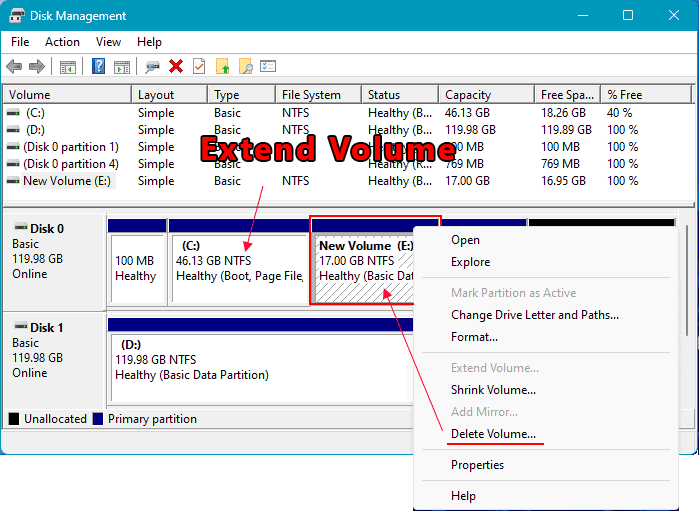
In questo modo si ottiene spazio libero contiguo. Verrà contrassegnato come non allocato.
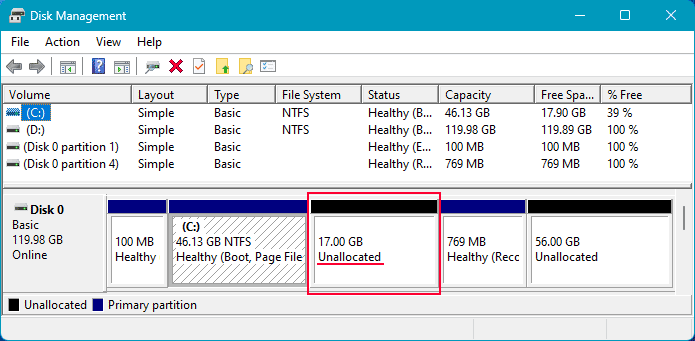
Quindi, intervenire sul volume da estendere. Dal suo menu di scelta rapida selezionare “Estendi volume”.
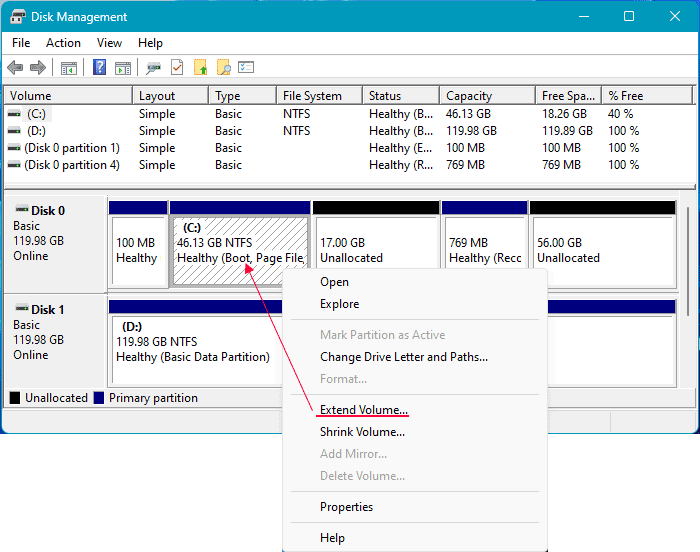
Si avvierà la procedura guidata.
Nella parte inferiore della finestra, specificare la quantità di spazio con cui aumentare il volume. Per allocare tutto lo spazio disponibile, inserire lo stesso valore riportato nel campo superiore che indica la dimensione massima disponibile.
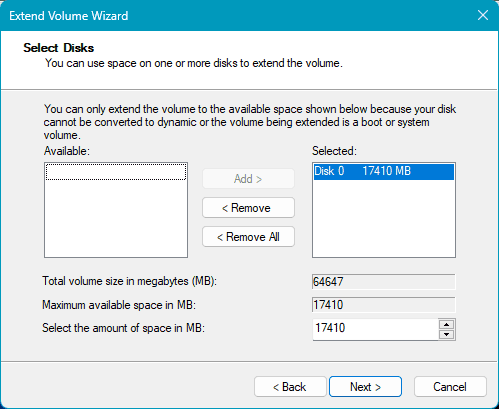
Operazione completata.
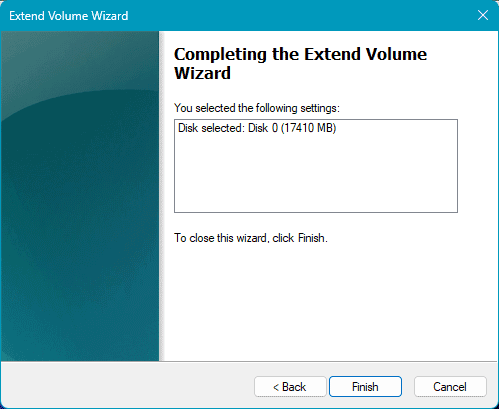
Il volume è stato esteso.
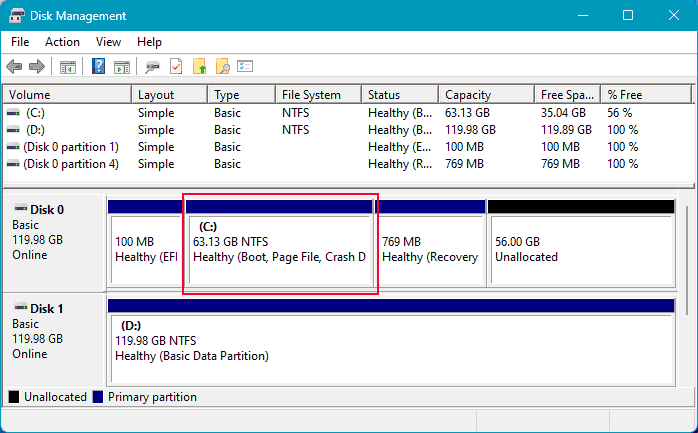
Estendere un volume con gli strumenti WinUI in Windows 11
Per gestire i dischi con l’interfaccia WinUI nell’app “Impostazioni”, vai su “Sistema” -> “Archiviazione”. Espandi il riquadro “Impostazioni di archiviazione avanzate”. Apri “Dischi e volumi”.
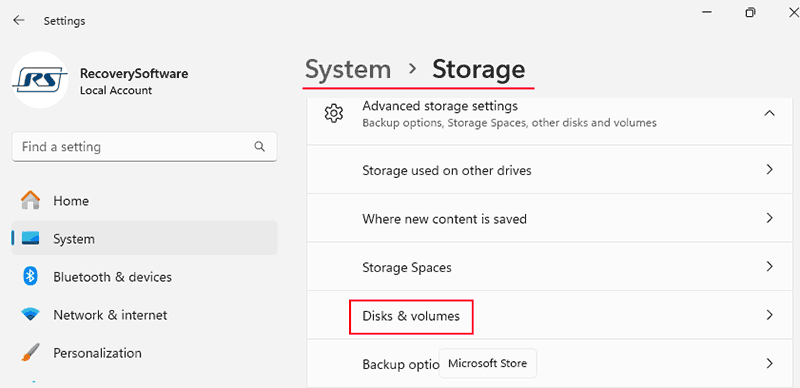
Se dopo il volume da estendere non è presente spazio libero ma un altro volume, trasferisci i dati ed eliminalo. Fai clic sul pulsante “Proprietà” di quel volume.
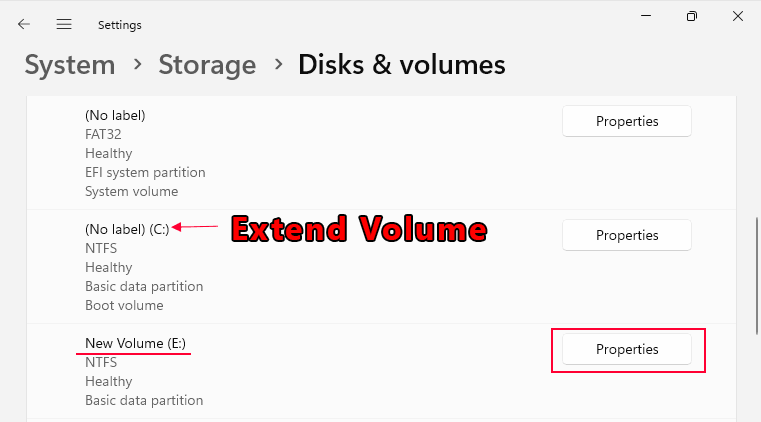
Seleziona “Elimina” e conferma.
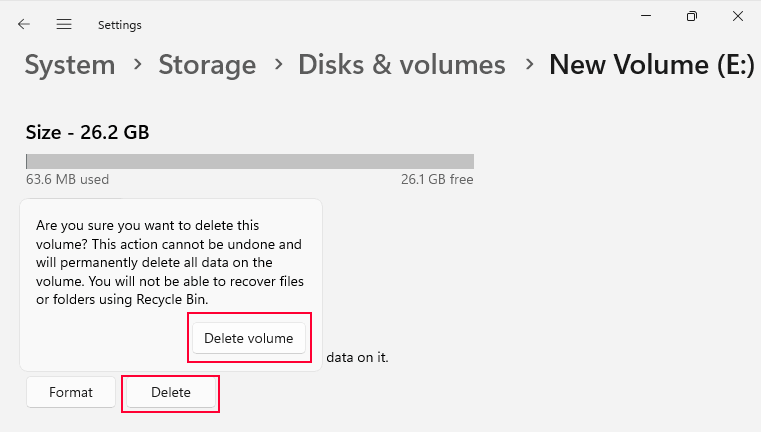
Ora, dopo il volume da estendere, è presente spazio non allocato. Fai clic sul pulsante “Proprietà” del volume da estendere.
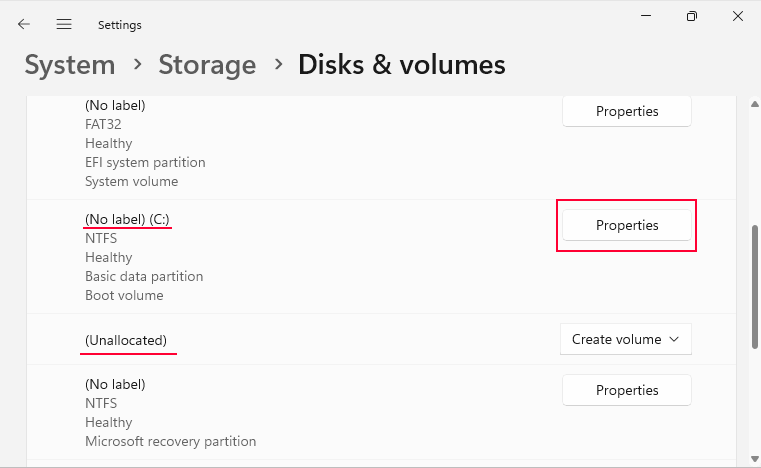
Seleziona “Ridimensiona”.
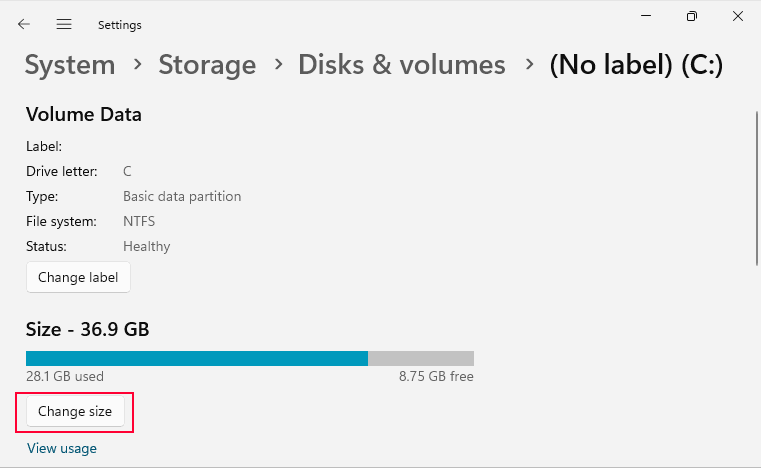
A differenza della Gestione disco classica, per il volume da estendere devi indicare la dimensione finale che avrà dopo l’operazione. Se vuoi aggiungere tutto lo spazio libero, fai riferimento al campo che indica la dimensione massima e inserisci tale valore nel campo “Crea (MB)”. Quindi conferma con “OK”.
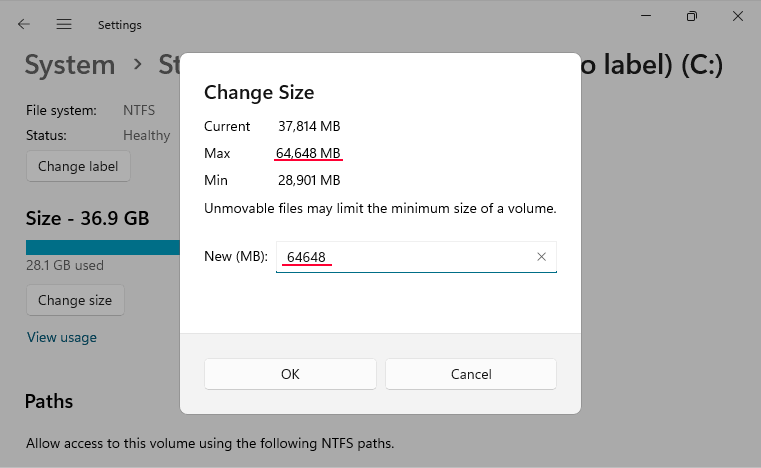
Operazione completata: il volume è stato esteso.
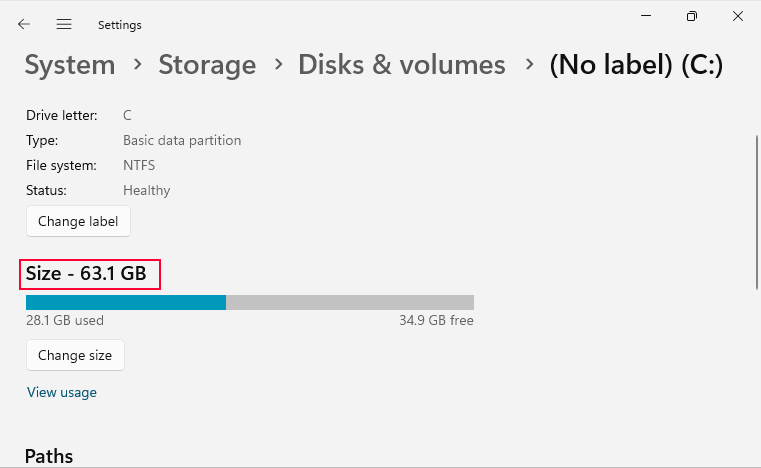
Estendere un disco utilizzando spazio non adiacente
Come già indicato, gli strumenti integrati di Windows 11 possono estendere le partizioni solo utilizzando spazio libero adiacente e collocato subito dopo la partizione da estendere. Non prevedono lo spostamento dei dati. Se tale spazio adiacente non è disponibile, l’opzione “Estendi volume” in Windows 11 risulta non attiva.
È comunque possibile estendere una partizione se lo spazio libero si trova dopo di essa, ma non è adiacente; ad esempio, quando è separato da un’altra partizione.
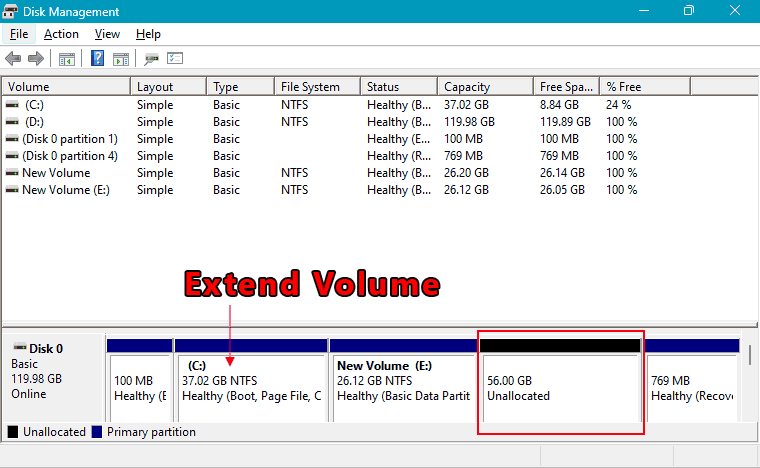
In tal caso, l’ultima partizione, ossia quella adiacente, va ridotta delle dimensioni necessarie ad aumentare la partizione da estendere. Se non è possibile ridurla al volume richiesto, spostare i dati più voluminosi su un’altra partizione.
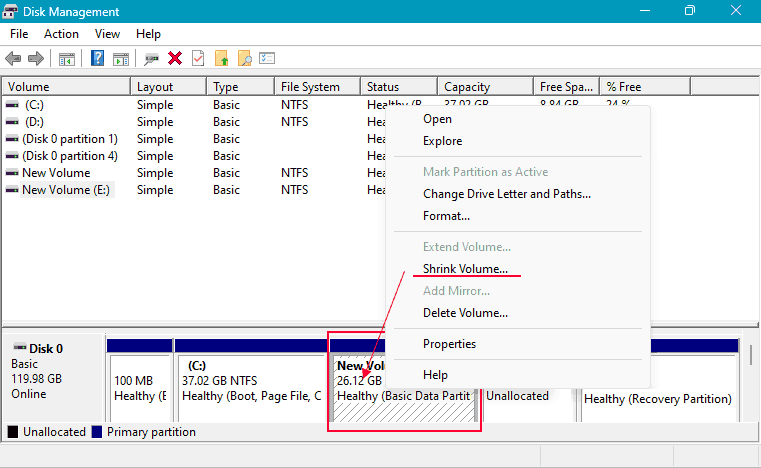
Con lo spazio ricavato dalla riduzione e quello libero preesistente, creare una nuova partizione.
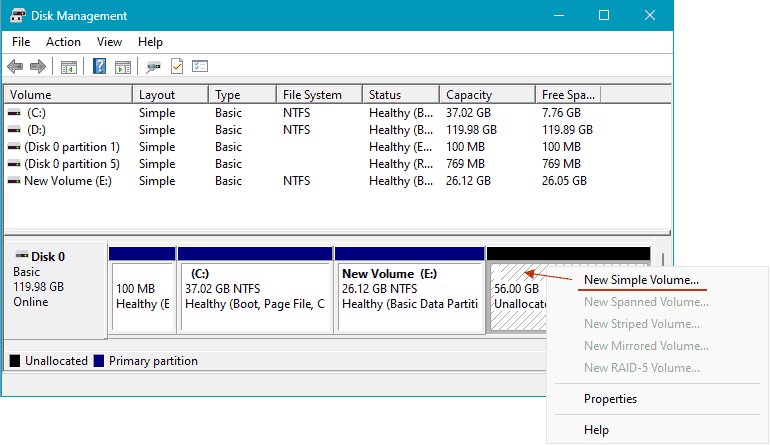
Spostare i dati dalla partizione adiacente a quella nuova. Quindi eliminare la partizione adiacente.
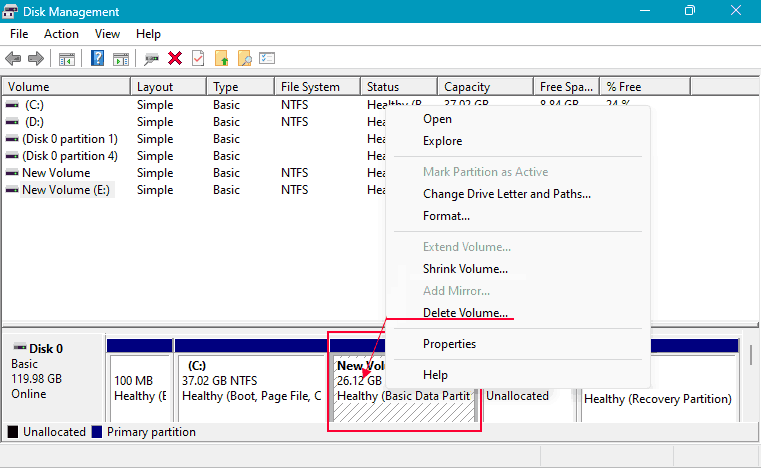
Infine, estendere la partizione desiderata utilizzando lo spazio risultante.
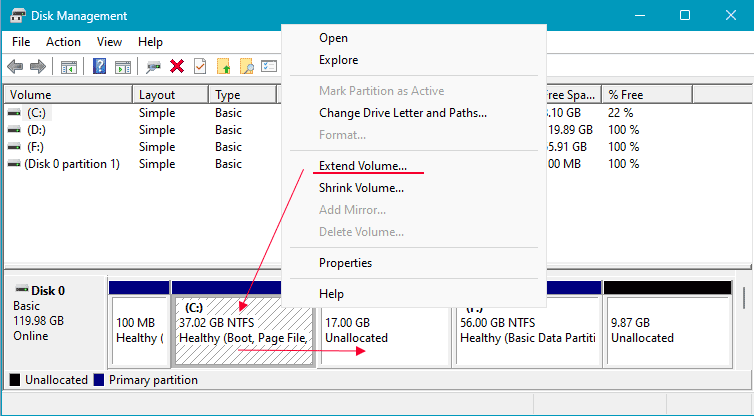
Come estendere una partizione in Windows 11 con MiniTool Partition Wizard Free
Come aumentare le dimensioni di una partizione in Windows 11 quando non sono soddisfatte le condizioni richieste dagli strumenti integrati del sistema operativo? La soluzione è usare software di terze parti per la gestione delle partizioni (disk manager), generalmente più completi delle funzionalità integrate di Windows 11, anche nelle versioni gratuite.
Vediamo come estendere una partizione con la versione gratuita di MiniTool Partition Wizard Free.
Nota: Alcune operazioni eseguite da questo programma possono richiedere il riavvio del computer.
MiniTool Partition Wizard consente di estendere le partizioni utilizzando spazio non allocato oppure prelevando spazio da partizioni esistenti, il tutto senza perdita di dati. In questi casi il programma non permette di sottrarre a una partizione più spazio di quanto ne occupino i dati in essa presenti. I dati vengono spostati insieme alla partizione durante l’operazione di estensione.
Per il programma non importa se lo spazio si trova prima o dopo la partizione da estendere. Se è collocato prima, la partizione verrà spostata, insieme ai dati, senza alcuna perdita.
Estendere un disco utilizzando lo spazio contiguo successivo
Per estendere una partizione utilizzando lo spazio contiguo successivo, è possibile utilizzare l’operazione di estensione. Questo spazio può essere libero, contrassegnato come Non allocato; in alternativa può trattarsi di una partizione con spazio inutilizzato sufficiente per incrementare la partizione da estendere.
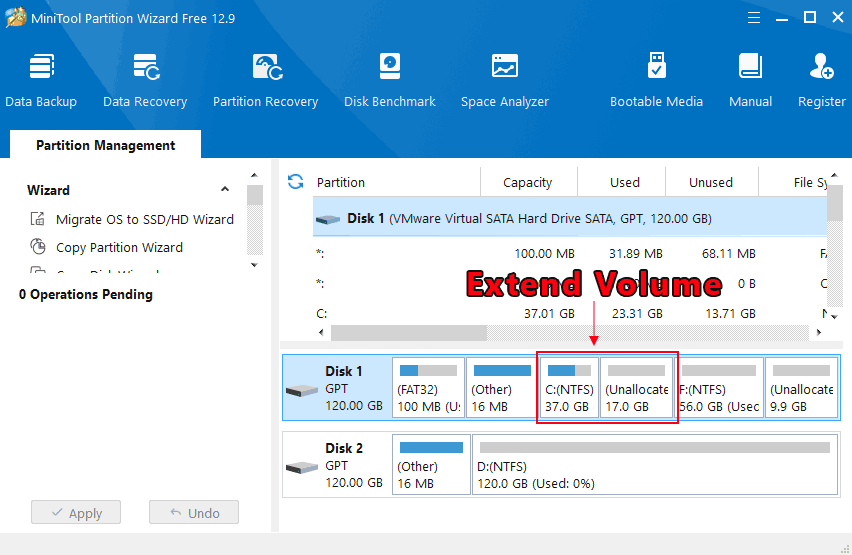
Nel menu contestuale della partizione da estendere, selezionare l’operazione “Estendi”.
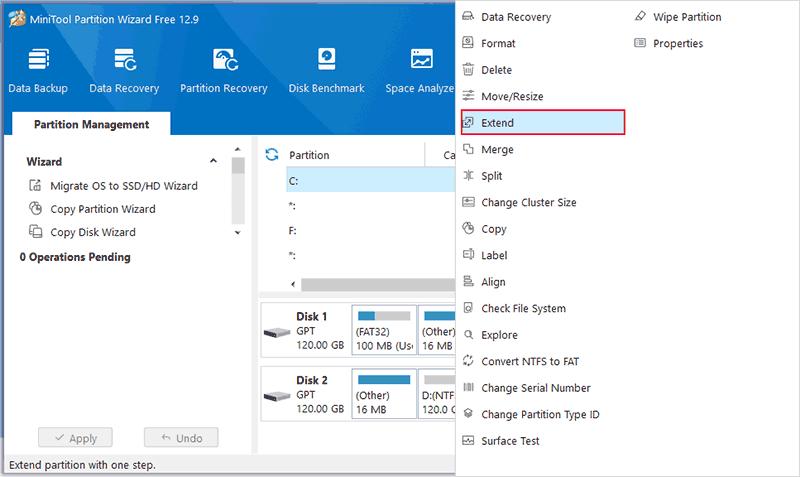
Utilizzare il cursore sulla scala delle dimensioni per definire di quanto aumenterà la partizione da estendere. Per usare tutto lo spazio libero, spostare il cursore fino al limite. Fare clic su “Ok”.
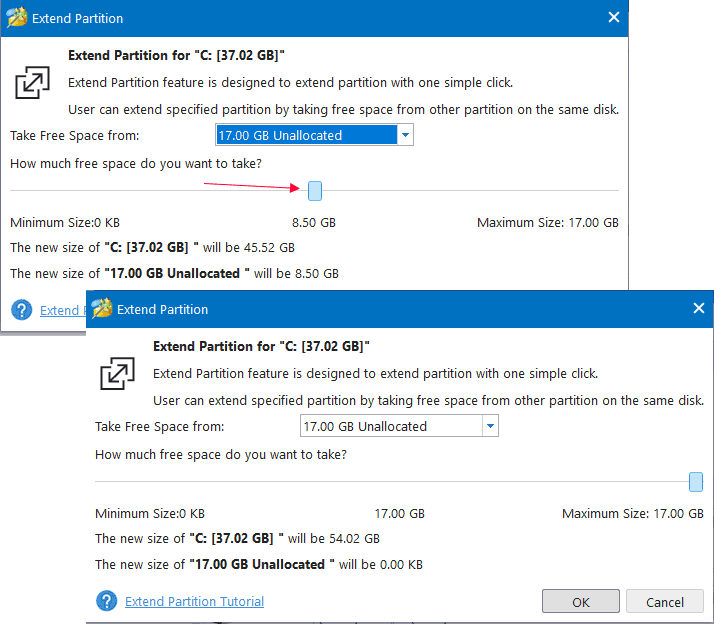
Nella mappa del disco viene mostrato il risultato: la partizione risulta estesa. Questa modifica però non è ancora applicata; è solo un’anteprima. Per applicarla, fare clic sul pulsante “Applica”.
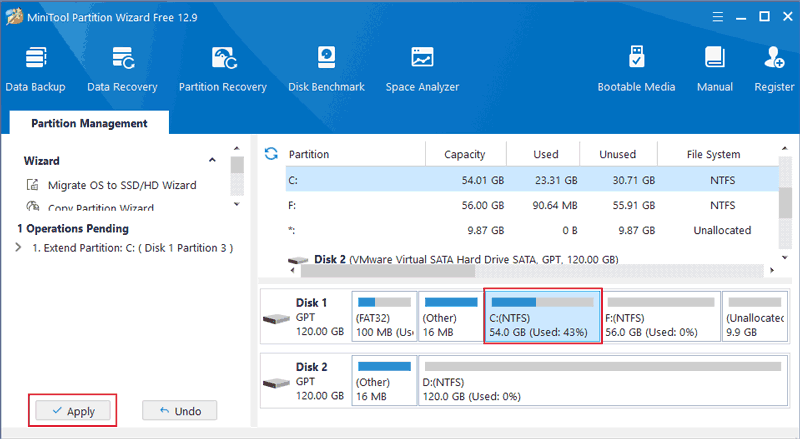
Estendere un disco utilizzando lo spazio adiacente che precede
Per estendere una partizione utilizzando lo spazio libero adiacente, o lo spazio di una partizione adiacente, se situati prima della partizione da estendere, è possibile usare l’operazione di spostamento e ridimensionamento.
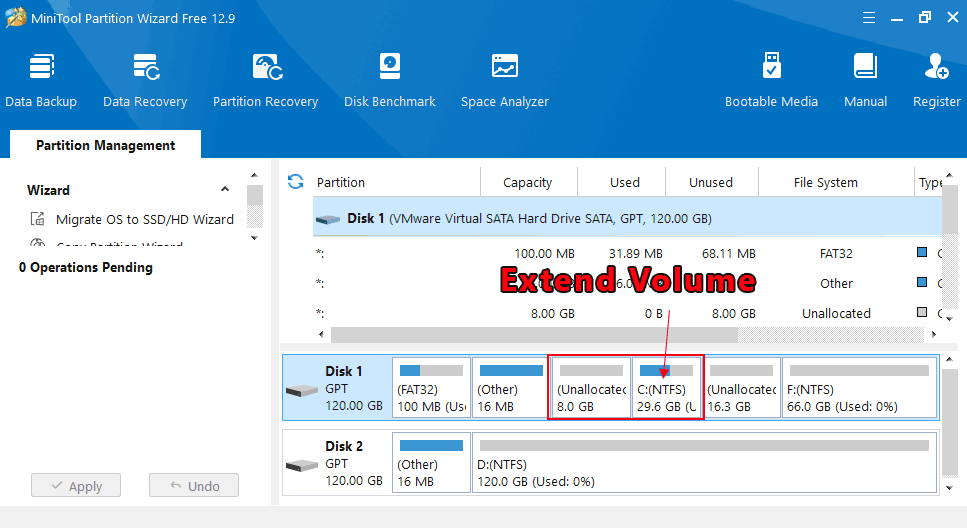
Nel menu di scelta rapida della partizione da estendere, selezionare l’operazione “Move/Resize”.
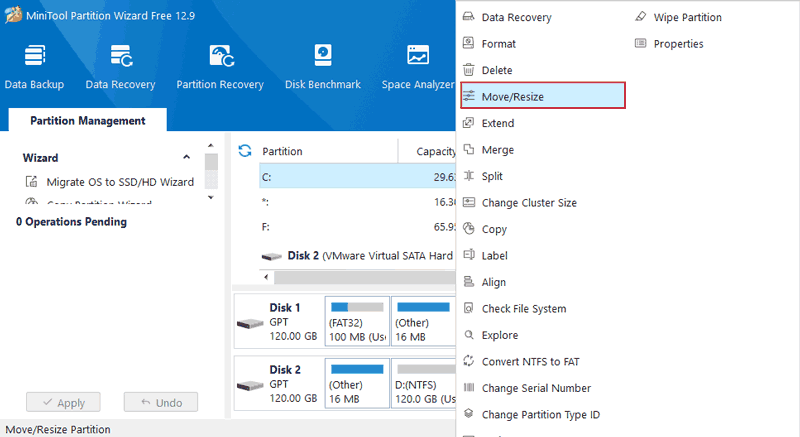
Nella barra delle dimensioni del volume, spostare la partizione da estendere verso sinistra e ampliarla fino alla capacità desiderata. Fare clic su “Ok”.
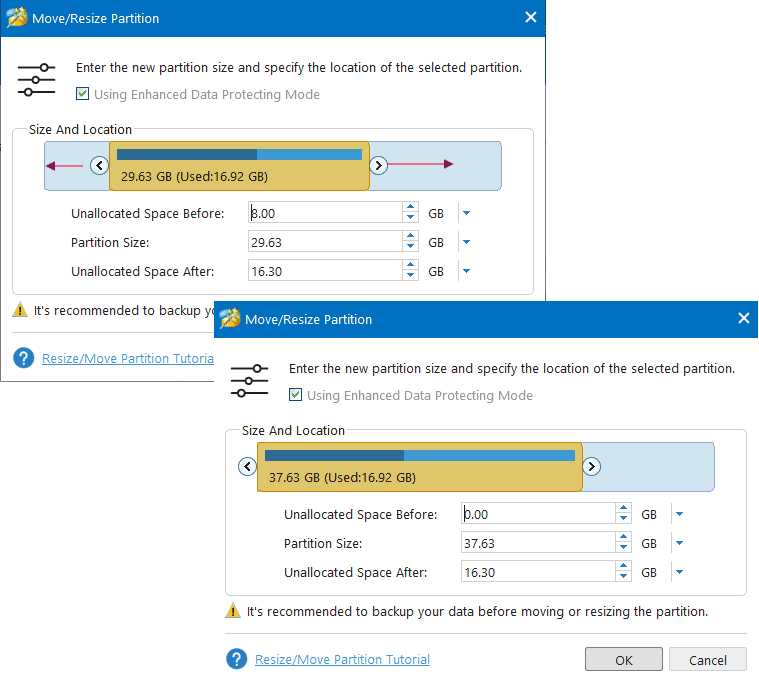
Verificare il risultato. Fare clic sul pulsante “Apply”.
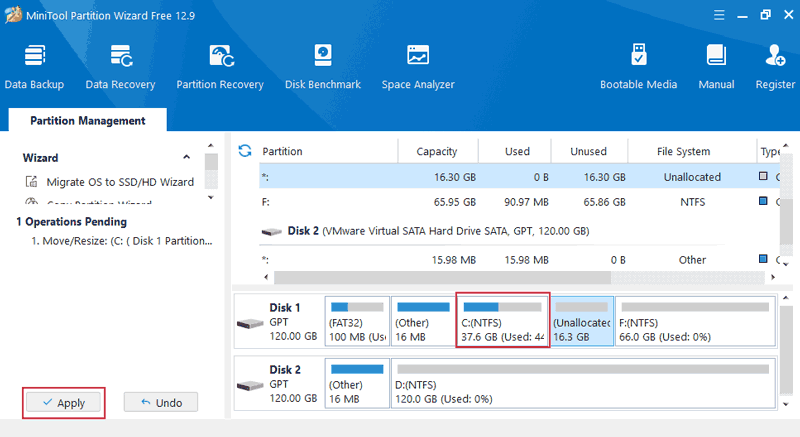
Unione delle partizioni
Se è necessario estendere una partizione utilizzando una partizione adiacente, indipendentemente dal fatto che si trovi prima o dopo, è possibile utilizzare l’operazione di unione delle partizioni. È disponibile solo per le partizioni, non per lo spazio non allocato.
A differenza dell’operazione di estensione, non consente di aggiungere solo una parte della partizione adiacente. Viene aggiunto l’intero spazio della partizione. L’operazione di unione è tuttavia indicata quando si desidera estendere utilizzando partizioni adiacenti contenenti dati. Questa operazione trasferisce automaticamente i dati dalla partizione eliminata alla partizione che si sta estendendo.
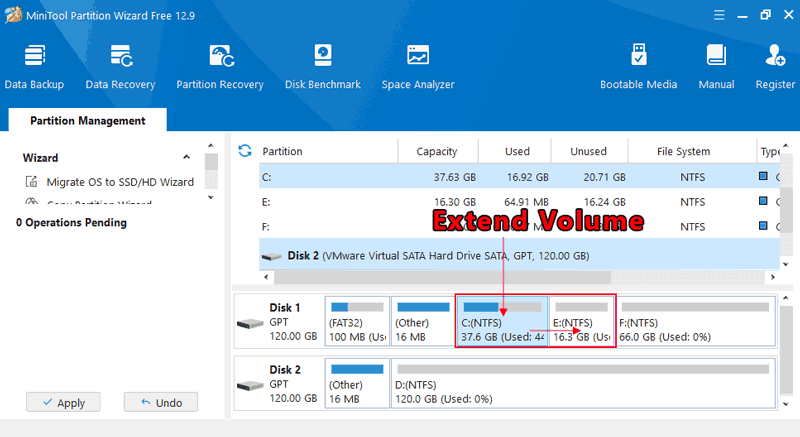
Nel menu di scelta rapida della partizione da estendere, selezionare l’operazione di unione – “Merge”.
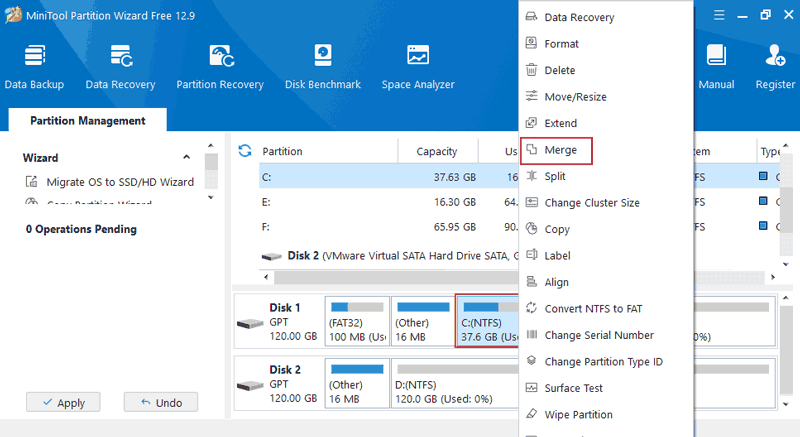
Nella mappa del disco, specificare innanzitutto la partizione da estendere.
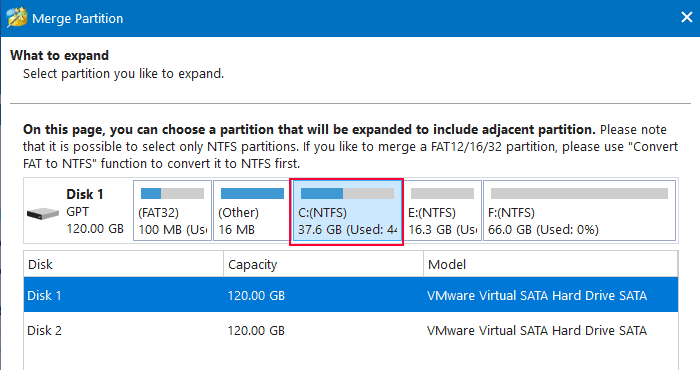
Quindi la partizione da aggiungervi. In basso è possibile specificare il nome della cartella in cui verranno trasferiti i dati della partizione aggiunta. Fare clic su “Finish”.
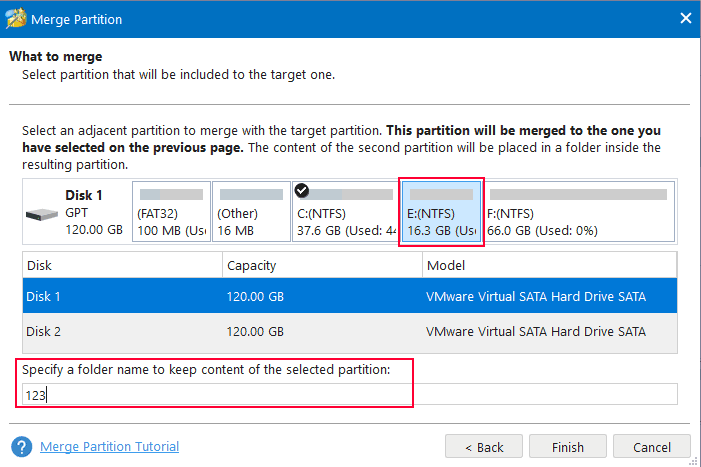
Verificare il risultato. Fare clic sul pulsante “Apply”.
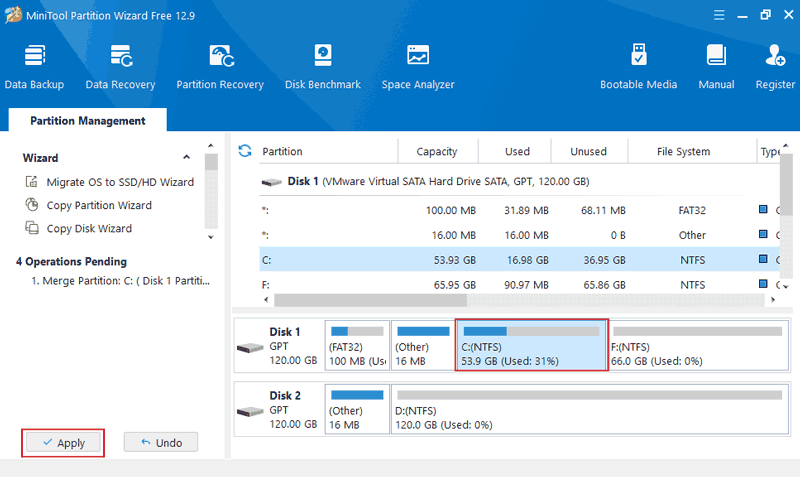
Estendere una partizione utilizzando spazio non adiacente
Se è necessario estendere una partizione utilizzando spazio libero non adiacente o un’altra partizione, indipendentemente dal fatto che si trovi prima o dopo la partizione da ampliare, è necessario utilizzare l’operazione di spostamento e ridimensionamento.
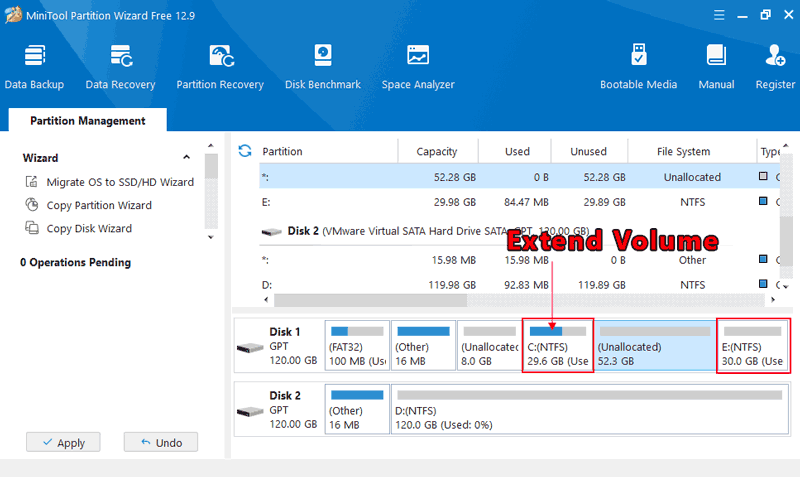
Questa operazione va applicata a tutte le partizioni intermedie situate tra la partizione da estendere e lo spazio libero o la partizione da aggiungere.
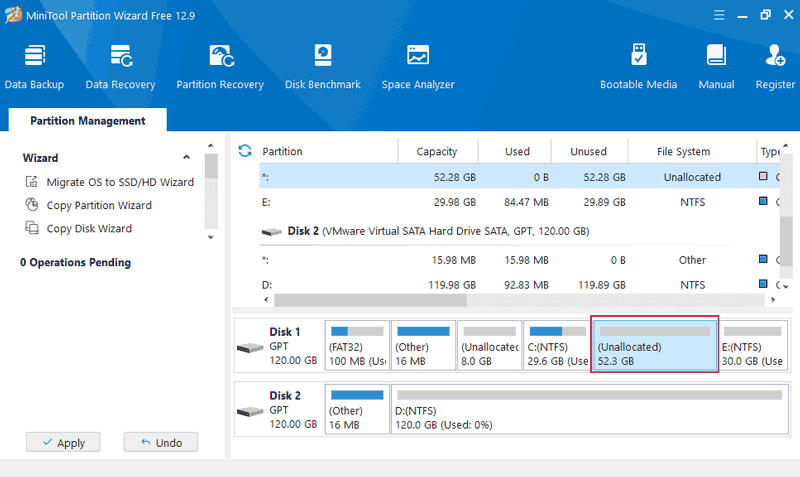
Nel menu contestuale della partizione intermedia, selezionare l’operazione di spostamento e ridimensionamento – “Move/Resize”.
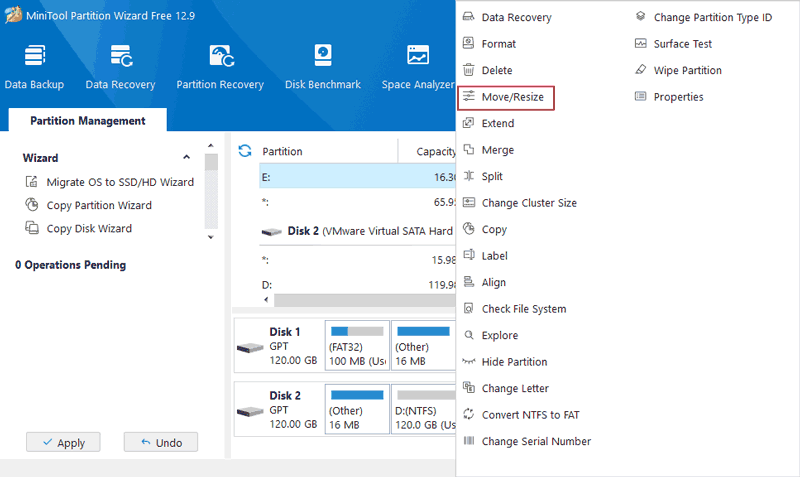
Nella barra di dimensionamento, spostare la partizione intermedia a sinistra o a destra secondo necessità. Se necessario, regolare le dimensioni del volume. Fare clic su “Ok”.
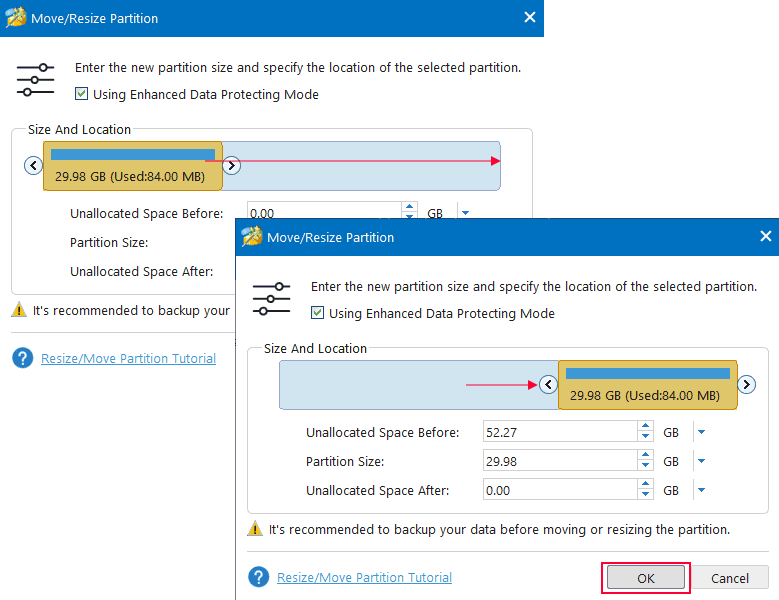
In questo modo si scambiano di posto le partizioni intermedie con il volume da aggiungere.
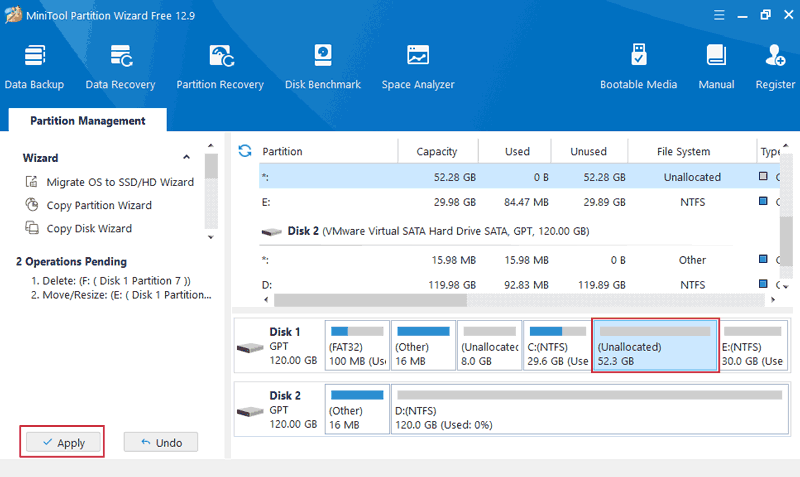
Successivamente, utilizzare l’operazione extend oppure merge, come descritto nelle due sottosezioni precedenti dell’articolo. Verificare il risultato. Fare clic sul pulsante “Apply”.
Come estendere un disco in Windows 11 utilizzando un altro disco rigido
In precedenza è stata trattata l’estensione delle partizioni utilizzando lo spazio su un singolo disco rigido. Come estendere un disco in Windows 11 utilizzando lo spazio su un altro disco rigido? Oppure se occorre combinare lo spazio su disco, ad esempio di due dischi rigidi in un’unica partizione?
In tali casi è possibile ricorrere alla funzionalità di RAID software integrata in Windows 11. Creare un volume con spanning tramite la funzionalità Dischi dinamici oppure uno spazio di archiviazione semplice tramite la funzionalità Spazi di archiviazione. Si ottiene così una configurazione di array RAID di tipo JBOD.
Come recuperare i file persi durante l’estensione di una partizione in Windows 11
Sebbene il ridimensionamento di un disco in Windows 11 di norma proceda senza problemi, talvolta l’operazione può comportare la perdita di dati, ad esempio a causa di errori di partizione o di eliminazioni accidentali. Se i file scompaiono dopo un’operazione di questo tipo, è fondamentale evitare di scrivere nuovi dati sul disco e passare immediatamente al recupero. In questi casi, un software di recupero dati specializzato può aiutare a recuperare i file persi e a ridurre al minimo i danni.
Passo 1. Installa e avvia RS Partition Recovery.

Software di recupero dati all-in-one
Passo 2. Seleziona l'unità o la partizione da cui desideri recuperare i dati.
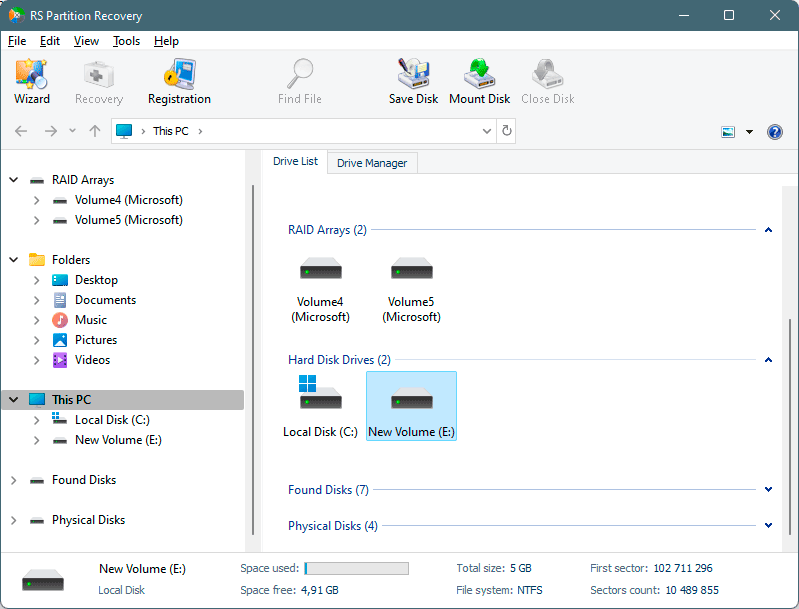
Passo 3. Scegli il tipo di analisi.
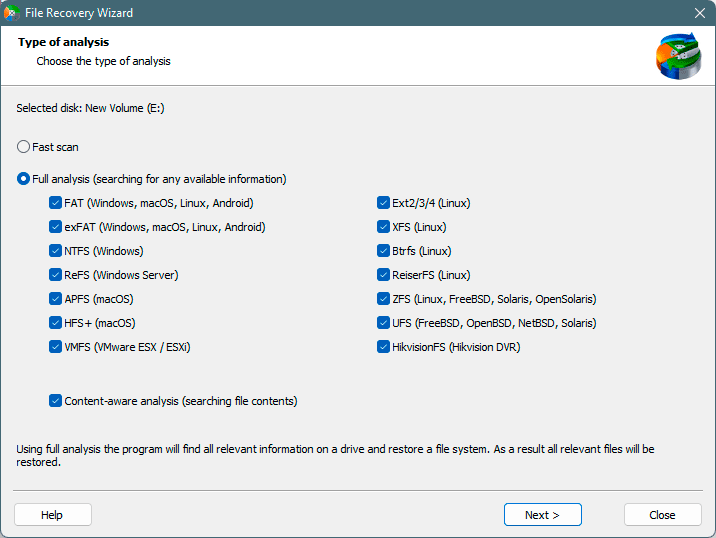
Scansione rapida da utilizzare nel caso in cui il file sia stato perso di recente. Il programma eseguirà una scansione rapida dell'unità e mostrerà i file disponibili per il ripristino.
La funzione Analisi completa ti consente di trova i dati persi, dopo la formattazione, il ridimensionamento del disco o il danneggiamento della struttura dei file (RAW).
Passo 4. Visualizza l'anteprima e seleziona i file per recuperarlo.
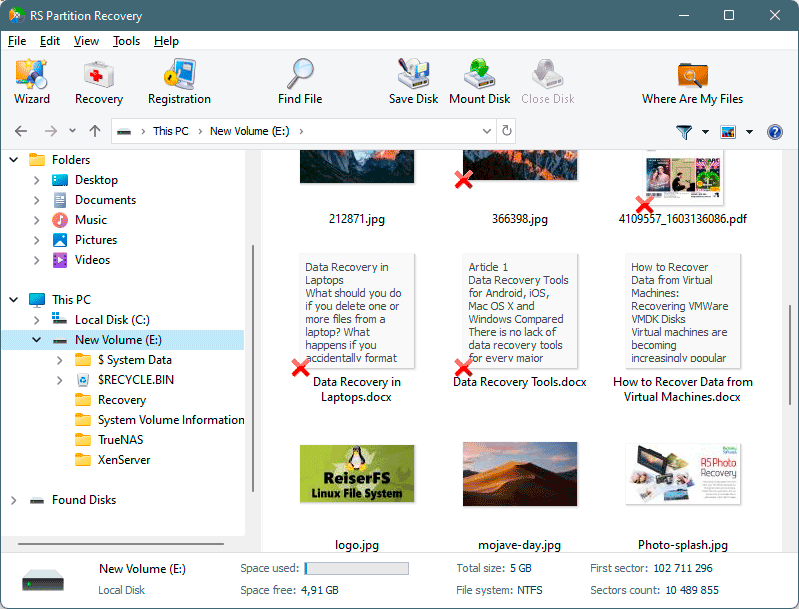
Passo 5. Aggiungi i file che desideri salvare all'"Elenco di ripristino" o seleziona l'intera partizione e fai clic su Ripristina.
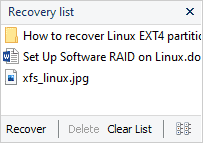
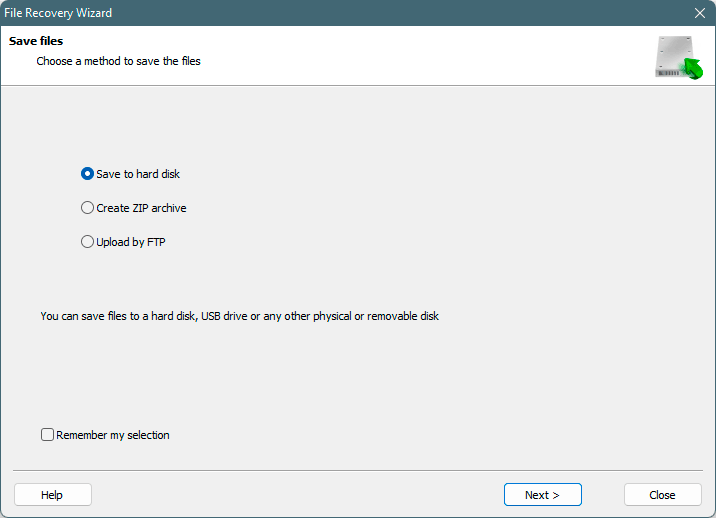
Va notato che è meglio salvare il file recuperato su un disco rigido esterno o un'unità flash USB.